Содержание
- 1 Решение проблем с беспроводной гарнитурой
- 2 Аппаратные причины проблем с гарнитурой
- 3 Проблема в ПО
- 4 Если телефон видит наушники только первые 3-5 сек
- 5 Способы подключения беспроводных наушников
- 6 Как подключить две пары беспроводных наушников к телефону?
- 7 Возможные проблемы и способы их устранения
- 8 Заключение
Продолжаем проводить диагностику в домашних условиях. Случай, когда телефон Xiaomi не видит наушники из разряда тех, от которых невозможно пренебрежительно отмахнуться. Попробуем выяснить, из-за чего это бывает, и что нужно делать в первую очередь.
Решение проблем с беспроводной гарнитурой
Несколько простых советов помогут в разрешении вопросов с подключением. Причин, по которым смартфон не видит bluetooth наушники не так уж много. Сопряжение устройств произойдет легко и просто, если буду соблюден ряд условий:
- Аккумулятор, питающий беспроводную гарнитуру, должен быть заряжен. Проверьте его состояние перед подключением. Емкость его невелика и простое хранение на прилавке в магазине отнимает последние силы. Если батарея находится на грани отключения, контакт с телефоном не удастся.
- Простое включение bluetooth для сопряжения недостаточно. Распространенная ошибка. Успешное использование беспроводных наушников требует конкретной настройки. Активируем блютуз и в разделе доступные устройства находим то, к чему нужно подключиться. При необходимости нажимаем обновить список. В некоторых случаях потребуется ввести пин-код. Это простая комбинация типа 0000 или 1111, указана будет в описании гарнитуры. У вас произойдет контакт устройств по всем правилам.
- Успех предыдущего пункта невозможен без подготовки самих наушников к контакту. Если они перед этим были подключены к другому телефону, то поиск нового в них будет неактивен. А значит, ваш смартфон их не найдет и соединения не произойдет. Нажимаем долгим тапом кнопку включения и ждем секунд 10-15. Заморгает индикатор состояния, выполнится перезагрузка (если наушники были включены) и устройство появится на экране вашего телефона. Возможны различные конструкции гарнитуры, иногда функцию определения выполняет отдельная кнопка.
- На этом все. Частотный диапазон работы bluetooth самого телефона и гарнитуры идентичен, в эту сторону можно не смотреть. Если, несмотря на все ваши усилия сопряжения не произошло, то выход один — сервисный центр, проверка модуля Bluetooth профессиональными методами. От вас потребуется лишь локализовать поиск, проверьте работу наушников на другом смартфоне, а сам телефон протестируйте с другой гарнитурой.
Аппаратные причины проблем с гарнитурой
В продолжение темы поиска неполадок с самим «железом» нелишне ознакомиться с элементарными требованиями к правильной работе сопрягаемых устройств. Тут надо понимать золотую середину. Русский пытливый характер приводит к тому, что небольшая проблема иногда вырастает до непомерных размеров. Мы не бежим сразу в мастерскую, как европейцы или американцы и пытаемся исправить все, что только можно своими силами. Подчас не имея необходимых знаний и инструментов. Чтобы не было мучительно больно за бесцельно проведенные часы в тщетных попытках вернуть жизнь девайсу, копаясь консервным ножом в его внутренностях, проведем небольшой ликбез. Не усмехайтесь, мне, например, недавно попался в ремонт телефон Сяоми, который после попадания в воду перестал включаться. Его так изуродовали, пытаясь открыть заднюю крышку, что пришлось сменить корпус.
- Причина первая, она же самая распространенная — в разъем попал посторонний предмет, пыль, волос и прочее. Исходя из конструкции aux, имеем размыкающий контакт при втыкании штекера. Если он не вернулся в свое первоначальное состояние после отключения наушников и значок в строке состояния продолжает висеть, то это означает одно — что-то внутри мешает нормальной работе. Берем тонкий предмет, иголку, ватную палочку или пинцет и чистим гнездо разъема. Процедура представляет собой удаление посторонних предметов и вытирание смоченным в спирте кусочком ткани, площадок aux. Предварительно отключаем батарею. Попадались уморительные советы типа: категорически запрещается лить спирт внутрь девайса с несъемным аккумулятором. Иначе что? Загорится? У любого из подобных аппаратов есть разъем питания, надо лишь до него добраться. Для своего же спокойствия.
- Окисление контактов, если редко пользоваться. Помогает чистка. Некоторые китайские продавцы, в качестве презента, шлют вместе с заказом некую безделушку. Присмотревшись к ней, я понял, что это простая затычка для штекера наушников. Сверху имитатора — красный камешек. Для тех, кто редко пользуется наушниками, советую заткнуть гнездо, раз и навсегда. Эстетически красиво и ничего не нарушает.
- Повреждение разъема. Ситуация сложнее, связана с ломкой контактов, шлейфа и крепления к плате. Подлежит замене. Если дружба с паяльником (в данном случае понадобится паяльная станция с набором тончайших жал) присутствует — welcome в удивительный мир электроники. Но лучше довериться специалисту. Вообще, не советую что-то разбирать и пытаться отреставрировать. Однозначно замена, так и скажите мастеру. Диагностировать просто люфт в данном случае будет заметен;
- Замыкание. Самостоятельного значения не имеет, пробуем описанные выше методы, понажимайте сильнее тонким предметом внутрь разъема. Только не переусердствуйте.
- Недовоткнутый штекер. Приложите усилие и нажмите посильнее. Осторожные и «жалеющие» новый телефон люди попадаются на эту неприятность.
- Оторванный провод внутри аудиоштекера. Разрезать и перепаять.
- Несовместимая распиновка. Означает, что папа с мамой не дружат. Назначение контактов aux и аудиоштекера не совпадают. OMTP и CTIA — два вида распайки, первый на сегодняшний день устарел, в нем площадка «земля» занимает вторую позицию, первая — микрофон. Далее, идут правый и левый каналы. В новом типе «земля» и микрофон поменялись местами. Означает это лишь одно — наушники со старым типом штекера не будут работать на новом телефоне.
Вот и все, причины себя исчерпали.
Проблема в ПО
На практике встречаются случаи, когда наушники отваливаются от смартфона по причине обновления прошивки. Зафиксированы подобные траблы во время перехода с MIUI 7 на восьмую версию. С выходом MIUI 9 ничего подобного не наблюдалось. Для пущей уверенности, в особо сложных случаях диагностирования, когда неясно, что виновато в конкретном отсутствии контакта, можно попробовать установить актуальную прошивку на предварительно отформатированный телефон (сброс до заводских настроек).
Для успешного прослушивания звука на MIUI 9 предусмотрена тонкая настройка каналов аудио. Заходим в «Настройки» — «Расширенные настройки» — «Наушники и звуковые эффекты». При подключении гарнитуры сразу заметите, бледные иконки «оживут» и станут доступны: выбор типа наушников, эквалайзер и калибровка кнопок.
Здесь хочу предложить вашему вниманию удачную программу, решающую многие проблемы с подключением наушников и устраняющую многие неприятные шумы, трески и тому подобные искажения звука во время воспроизведения. Это soundabout. Скачать его можно в Play Маркете, приложение совершенно бесплатно.
Настройки в самой утилите помогут вам нормализовать звук, а главное, устранят программные (софтовые) ошибки подключения. Единственный минус — значок о подключенном наушнике в строке состояния не появится. Но гарнитура будет работать. Некоторые пользователи пишут, что после применения данной программы один раз, впоследствии все приходит в норму. Я не проверял, но положительных отзывов о ней предостаточно. Подойдет отчаявшимся, хотя и простая переустановка системы вам должна помочь.
Если телефон видит наушники только первые 3-5 сек
В заключение, познакомлю с еще одной панацеей. Сродни шаманскому методу, но работает. Опять-таки мной не проверено, по причине работоспособности всех компонентов собственного девайса. А специально ломать не хочется.
Если в статус – баре (строке состояния) наушники появляются на несколько секунд, а потом пропадают, предлагается следующий метод коннекта. Замечу, что работает только, если гарнитура появляется на короткое время, в случае полного отсутствия — читайте статью сначала.
Делаем так:
- втыкаем аудио штекер до середины;
- ждем появления значка наушников;
- пережидаем 10-15 секунд и довтыкиваем до упора.
Больше не пропадет, многие пользователи испытали мощный прилив радости. Как мало надо порой человеку, чтобы почувствовать себя счастливым.
- Цена: $16.84
Приветствую всех читателей mysku! Хочу поделиться своими впечатлениями о Bluetooth гарнитуре от китайского бренда Xiaomi. Если в двух словах, то брать можно! Треки, сроки и пупырчатый полиэтилен я пропускаю, тут все как обычно. Перехожу сразу к заветной коробочке. Она полностью белая с фирменным логотипом сверху и краткими характеристиками снизу. Вдобавок герметично обтянута прозрачной пленкой. Картон очень плотный и приятный на ощупь.
Теперь к содержимому. Приоткрыв коробочку нас сразу встречает гарнитура. Я заказывал черный вариант, как мне казалось это было бы практичней, но мне казалось. Пластик имеет матовую поверхность, и на нем хорошо остаются и плохо удаляются следы от жирных пальцев. Видимо эта проблема исчезнет с равномерным «ожирением» всей поверхности, будем подождать. На переднем торце расположено гнездо microUSB. Оно не имеет заглушки и, как мне кажется, рискует вскоре забиться уличной пыльцой. Используется для зарядки аккумулятора.
Пластик имеет матовую поверхность, и на нем хорошо остаются и плохо удаляются следы от жирных пальцев. Видимо эта проблема исчезнет с равномерным «ожирением» всей поверхности, будем подождать. На переднем торце расположено гнездо microUSB. Оно не имеет заглушки и, как мне кажется, рискует вскоре забиться уличной пыльцой. Используется для зарядки аккумулятора. На заднем торце главный орган управления — механическая кнопка.
На заднем торце главный орган управления — механическая кнопка. От комбинации нажатия/удержания выполняются различные функции(об этом ниже). Динамический излучатель закрыт металлической сеточкой и сверху одевается резиновая насадка под ухо(в комплекте 3 размера на выбор).Также в коробке можно найти кабель USB — microUSB, кстати почти такой же как в повербанках сяоми, и инструкцию на китайском.
От комбинации нажатия/удержания выполняются различные функции(об этом ниже). Динамический излучатель закрыт металлической сеточкой и сверху одевается резиновая насадка под ухо(в комплекте 3 размера на выбор).Также в коробке можно найти кабель USB — microUSB, кстати почти такой же как в повербанках сяоми, и инструкцию на китайском. По поводу инструкции возникают вопросы: почему только китайский? Почему не продублировать по-английски? Вроде Xiaomi бренд уже раскручен и уже продается за пределами Китая. Или мне попался товар для внутреннего рынка и есть еще экспортный вариант? Непонятно! Теперь расскажу о своем субъективном мнении об этой гарнитуре. Опыт использования около недели, но, думаю, этого достаточно для устройства такой сложности. Вес гарнитуры около 7 грамм, в ухе держится достаточно уверенно, но все-таки не плотно. К слову сказать, установленный излучатель очень неплох и вполне пригоден для прослушивания фоном музыки. Из управления муз.плеером доступны только пауза/воспроизведение, одно быстрое нажатие кнопки. В минусы можно было бы записать отсутствие кнопок громкости, они бы могли дополнительно переключать след./предыдущий треки, но тут все-таки не музыкальная гарнитура, вроде как простительно. Громкость регулируется только с телефона. Что касается уровня громкости, то если сравнивать с разговорным динамиком, то гарнитура звучит чуть громче. Теперь про основное предназначение. Качество связи во время телефонного разговора на очень высоком уровне! Никаких посторонних шумов и искажений, голос собеседника звучит чисто. Тоже самое можно сказать про встроенный микрофон. Чувствительность на высоком уровне, достаточно говорить спокойным тихим голосом чтобы вас услышали. Во время входящего звонка звучит номер телефона звонящего, естественно по-китайски, затем играет зацикленый фрагмент очень напоминающий отрывок из оперы Вагнера «Полет Валькирий». Чтобы принять звонок — одно короткое нажатие кнопки, отклонить — одно длинное, но не слишком, иначе гарнитура выключится. Для звонка на последний набранный номер — два коротких нажатия. Во время разговора два коротких нажатия отключают микрофон, еще два нажатия включают. Немного замеров: время полной зарядки аккумулятора примерно полтора часа; ток заряда от USB ~ 61mA; время непрерывного воспроизведения музыки ~ 6 часов; автономность не измерил, но китайцы заявляют 180 часов. дальность действия на уровне любых других Bluetooth устройств, около 10м прямой видимости В заключении добавлю личных наблюдений. В списке устройств гарнитура называется 小米蓝牙耳机. Подключить одновременно к двум телефонам нет возможности, даже если есть авторизация. После авторизации на первом устройстве гарнитура становится скрытой для других устройств. Чтобы привязать ее к другому телефону необходимо подключить зарядку и удерживать кнопку до звукового/светового сигнала. После этого гарнитура снова видна для всех. Перед смертью аккумулятора звучат 3 китайских предупреждения, с периодичностью в 4 минуты. Можно подытожить. Однозначно рекомендую к покупке! Вещь действительно хорошая, пусть и без особых фишек. В плюсы запишу качество связи, чувствительность микрофона, и механическую функциональную кнопку. p.s. был у меня обзор гарнитуры с сенсорной кнопкой, в использовании оказалось не очень удобно. К субъективным минусам можно отнести отсутствие клавиш громкости, нет заглушки на USB, ну и высоковатая цена. Хотя я не зря брал на эвербаинге, в других магазинах бывает и дешевле, но тут у меня были баллы которыми можно оплачивать часть заказа. Огромное спасибо местным ребятам, которые постоянно мониторят китайские магазины на предмет всякой халявы. Удалось накопить кучу бонусных баллов, их и пустил в дело. В итоге цена падает до $11.56(не забываем про скидку мобильного сайта), что вполне приемлемо. p.p.s фоток внутренностей к сожалению не будет, не знаю как аккуратно разобрать. Для любителей Home Video добавлю видео распаковки UPD: гарнитуру все-таки возможно подключить одновременно к двум телефонам, за информацию благодарим 777ivp После привязки к первому телефону необходимо выключить гарнитуру ( и блютуз на первом телефоне), снова включить гарнитуру, но с удержанием кнопки до момента частого мигания индикатора — гарнитура снова готова к сопряжению. После спаривания оба телефона подключатся к наушнику и будут корректно работать.
По поводу инструкции возникают вопросы: почему только китайский? Почему не продублировать по-английски? Вроде Xiaomi бренд уже раскручен и уже продается за пределами Китая. Или мне попался товар для внутреннего рынка и есть еще экспортный вариант? Непонятно! Теперь расскажу о своем субъективном мнении об этой гарнитуре. Опыт использования около недели, но, думаю, этого достаточно для устройства такой сложности. Вес гарнитуры около 7 грамм, в ухе держится достаточно уверенно, но все-таки не плотно. К слову сказать, установленный излучатель очень неплох и вполне пригоден для прослушивания фоном музыки. Из управления муз.плеером доступны только пауза/воспроизведение, одно быстрое нажатие кнопки. В минусы можно было бы записать отсутствие кнопок громкости, они бы могли дополнительно переключать след./предыдущий треки, но тут все-таки не музыкальная гарнитура, вроде как простительно. Громкость регулируется только с телефона. Что касается уровня громкости, то если сравнивать с разговорным динамиком, то гарнитура звучит чуть громче. Теперь про основное предназначение. Качество связи во время телефонного разговора на очень высоком уровне! Никаких посторонних шумов и искажений, голос собеседника звучит чисто. Тоже самое можно сказать про встроенный микрофон. Чувствительность на высоком уровне, достаточно говорить спокойным тихим голосом чтобы вас услышали. Во время входящего звонка звучит номер телефона звонящего, естественно по-китайски, затем играет зацикленый фрагмент очень напоминающий отрывок из оперы Вагнера «Полет Валькирий». Чтобы принять звонок — одно короткое нажатие кнопки, отклонить — одно длинное, но не слишком, иначе гарнитура выключится. Для звонка на последний набранный номер — два коротких нажатия. Во время разговора два коротких нажатия отключают микрофон, еще два нажатия включают. Немного замеров: время полной зарядки аккумулятора примерно полтора часа; ток заряда от USB ~ 61mA; время непрерывного воспроизведения музыки ~ 6 часов; автономность не измерил, но китайцы заявляют 180 часов. дальность действия на уровне любых других Bluetooth устройств, около 10м прямой видимости В заключении добавлю личных наблюдений. В списке устройств гарнитура называется 小米蓝牙耳机. Подключить одновременно к двум телефонам нет возможности, даже если есть авторизация. После авторизации на первом устройстве гарнитура становится скрытой для других устройств. Чтобы привязать ее к другому телефону необходимо подключить зарядку и удерживать кнопку до звукового/светового сигнала. После этого гарнитура снова видна для всех. Перед смертью аккумулятора звучат 3 китайских предупреждения, с периодичностью в 4 минуты. Можно подытожить. Однозначно рекомендую к покупке! Вещь действительно хорошая, пусть и без особых фишек. В плюсы запишу качество связи, чувствительность микрофона, и механическую функциональную кнопку. p.s. был у меня обзор гарнитуры с сенсорной кнопкой, в использовании оказалось не очень удобно. К субъективным минусам можно отнести отсутствие клавиш громкости, нет заглушки на USB, ну и высоковатая цена. Хотя я не зря брал на эвербаинге, в других магазинах бывает и дешевле, но тут у меня были баллы которыми можно оплачивать часть заказа. Огромное спасибо местным ребятам, которые постоянно мониторят китайские магазины на предмет всякой халявы. Удалось накопить кучу бонусных баллов, их и пустил в дело. В итоге цена падает до $11.56(не забываем про скидку мобильного сайта), что вполне приемлемо. p.p.s фоток внутренностей к сожалению не будет, не знаю как аккуратно разобрать. Для любителей Home Video добавлю видео распаковки UPD: гарнитуру все-таки возможно подключить одновременно к двум телефонам, за информацию благодарим 777ivp После привязки к первому телефону необходимо выключить гарнитуру ( и блютуз на первом телефоне), снова включить гарнитуру, но с удержанием кнопки до момента частого мигания индикатора — гарнитура снова готова к сопряжению. После спаривания оба телефона подключатся к наушнику и будут корректно работать.
Беспроводные наушники (wireless) – компактное устройство, которое избавило любителей музыки от путающихся проводов в кармане. Сейчас те пользователи, которые хотят слушать аудиокниги и разговаривать с близкими, выбирают беспроводные гарнитуры за счет удобства.
Производители таких устройств постарались сделать подключение смартфона к гарнитуре интуитивно-простым, однако у новичков возникают сложности с синхронизацией. Далее о том, как подключить беспроводные наушники к телефону через Bluetooth, NFC и Wi-Fi.
Содержание
Способы подключения беспроводных наушников
Есть 3 способа соединения беспроводной гарнитуры и телефона:
- Bluetooth;
- NFC;
- Wi-Fi.
Далее описаны алгоритмы подключения по каждой из этих технологий.
Инструкция подключения блютуз-наушников к телефону Андроид
Чтобы связать наушники с телефоном на Андроид, нужно:
- Перейти в настройки или в шторку уведомлений и включить блютус.
- Когда блютус включится на телефоне, активировать гарнитуру нажатием на кнопку. Если наушники лежат в кейсе, то нужно его приоткрыть. Если на устройстве есть индикатор, то он замигает.
- На мобильнике тапнуть «Поиск устройств» и дождаться, пока нужное устройство отобразится в списке гаджетов, доступных к подключению. Если пользователь покупал китайскую гарнитуру, то скорей всего ее название будет длинным и плохо читаемым.
- Выбрать гарнитуру и нажать на ее иконку. Телефон попытается выполнить сопряжение и, вероятно, запросит ввести пароль.
- Наиболее популярный пароль, который устанавливается по умолчанию, – это 0000. Если код не подойдет, значит производитель предусмотрел другой пароль и указал его в инструкции или на коробке.
- После правильного ввода пароля мобильный телефон с наушниками сопрежен.
В дальнейшем между мобильным телефоном и наушниками подключение будет автоматически происходить, и вводить пароль не потребуется.
Эта пошаговая инструкция подойдет для всех сенсорных (и некоторых кнопочных) Андроид-телефонов, включая:
- Samsung Galaxy;
- Xiaomi;
- ZTE;
- Huawei;
- Honor;
- Vertex;
- LG;
- Nokia;
- BQ;
- DEXP и других моделей на Android.
Инструкция подсоединения bluetooth-гарнитуры к телефону iPhone
Процесс подключения наушников к Айфону не сильно отличается от описанной выше инструкции. Чтобы законектить устройства, нужно:
- Включить гарнитуру и активировать Bluetooth.
- Найти гарнитуру в списке и нажать на нее, чтобы установить соединение.
- Если система потребует пароль, то ввести комбинацию «0000» или посмотреть правильный код в инструкции к гаджету.
Подсоединить к iPhone можно не только AirPods, но и гарнитуру других производителей. Речь идет о Bluedio headset, Baseus, JBL, Deppa, Panasonic Partner и даже QCY. Поэтому проблем с совместимостью не должно возникнуть.
Рейтинг лучших наушников для Iphone
Как подключить наушники к смартфону по NFC
NFC – технология бесконтактной передачи информации, которая функционирует по принципу Bluetooth, но имеет меньший радиус действия. Преимущество этой технологии заключается в том, что для подключения не нужно ждать, пока устройства найдут друг друга и вводить пароль. Все, что потребуется, – это поднести смартфон ко второму устройству на близкое расстояние. NFC-чипы встраиваются как в полноразмерные модели, так и в минигарнитуры.
Алгоритм подключения следующий:
- Перейти в настройки и активировать NFC-датчик в разделе «Беспроводные сети».
- Включить гарнитуру и прислонить ее к смартфону. На наушниках указывается пометка NFC, именно эту часть приближают к телефону.
- После обнаружения гарнитуры смартфон либо автоматически активирует блютуз и выполнит сопряжение, либо выдаст уведомление о необходимости соединения.
Когда устройства соединятся друг с другом, система должна показать надпись «Подключено».
ТОП самых лучших гарнитур для телефона
Как подключить наушники к телефону по Wi-Fi
Wi-Fi-наушники подойдут преимущественно тем пользователям, которые прослушивают аудио в Hi-Fi, т.к. эта технология воспроизводит файлы без сжатия. Чтобы подключить гарнитуру к смартфону, нужно:
- Включить Wi-Fi на наушниках.
- Зайти в настройки смартфона, открыть раздел Wi-Fi и дождаться, пока устройство отобразится в меню.
- Как только гарнитура будет найдена, нажать на кнопку подключения и ввести пин-код, если потребуется.
Готово.
Как подключить две пары беспроводных наушников к телефону?
У пользователей мог появиться логичный вопрос: можно ли одновременно соединить со смартфоном две пары гарнитур вместо одной? Это стало возможным с приходом Bluetooth 5.0, который научился одновременно транслировать звук на 2 устройства. Кроме того, такая возможность есть в основном на флагманских смартфонах.
Некоторые разработчики гарнитур предусматривают подключение вторых наушников к первым. Есть и другой вариант: подключить гарнитуру к смартфону по Bluetooth, а вторую подсоединить к ней с помощью кабеля.
Возможные проблемы и способы их устранения
Далее о том, какие проблемы часто возникают при подключении гаджетов друг к другу, и как их устранить.
Почему телефон не видит наушники
Несмотря на наличие простой инструкции, сконектить смартфон с гарнитурой иногда не получается, т.к. телефон попросту не видит блютуз-наушники. Причин этому несколько:
- большое расстояние между устройствами. Для того, чтобы устройства могли коннектиться, они должны находиться на расстоянии менее 10 метров друг от друга. Причем между ними не должно быть стены или другой преграды. Также определенные модели наушников подключаются к внешним устройствам лишь будучи в непосредственной близости с ними;
- наушники выключены. Часто пользователи забывают включить «уши», поэтому они и не отображаются в списке. В основном, такая проблема случается с моделями, на корпусе которых нет световой индикации, подтверждающей включение или выключение;
- сел аккумулятор. К сожалению, если на корпусе стерео-устройства отсутствуют индикаторы, то оно может не оповещать о состоянии заряда батареи. Если же светодиод есть, но он не горит, значит наушники сели, и их нужно подключать к адаптеру питания по ЮСБ;
- гарнитура имеет загадочное название. С этой проблемой часто сталкиваются пользователи, которые приобрели бюджетную гарнитуру из Китая. Китайцы дают своим устройствам самые непредсказуемые названия, причем не только на английском и русском языке, но и с помощью иероглифов. Чтобы найти нужную модель, сделать можно следующее: отключить гарнитуру и тапнуть на смартфоне на кнопку «Обновить» или «Искать». Из нового списка исчезнет устройство, которое и нужно сопрячь с мобильником;
- гарнитура вышла из режима подключения. Зачастую режим подключения работает ограниченное время (первые 30 секунд после включения). Если это время выйдет, устройство может перестать отображаться в списке.
Если телефон все-таки находит гарнитуру, но ее иконка исчезает из пункта управления подключением уже через 3-4 секунды, то исправить эту проблему поможет небольшая хитрость, придуманная пользователями форума. Для этого нужно поместить гарнитуру в ушную раковину не до упора и дождаться, пока на экране телефона появится соответствующий значок. Затем через 5-10 секунд одеть гарнитуру до упора. Этот способ актуален для смартфонов Самсунг, Хонор, Сяоми Редми, Нокиа, Мейзу и моделей других брендов.
Почему гарнитура не подключается к смартфону
Если наушники не подключаются к телефону через блютуз, хотя и отображаются на экране, то, возможно, они уже соединены с другим устройством. Если устройство сопряжено с планшетом, ноутбуком, телевизором или компьютером на Windows, то выполнить дополнительное подключение не получится. Чтобы это исправить, пользователю нужно найти это самое устройство, через него разорвать соединение с гарнитурой, затем подключить последнюю к телефону.
Если это не помогло, рекомендуется убрать от наушников все устройства, поддерживающие беспроводную технологию (т.к. они создают помехи), и повторить процедуру.
Бывает такое, что после нажатия на кнопку подключения система выдает сбой. В таком случае нужно тапнуть по надписи «Разорвать соединение», а затем перезагрузить телефон и повторить попытку сопряжения по новой.
Следующая причина, почему беспроводные наушники не подключаются к телефону через Bluetooth, заключается в банальной несовместимости. Технология блютуз имеет обратную совместимость. Например, iPhone 4, в котором установлен Bluetooth 2.1, нельзя привязать к устройству с Bluetooth 4.2 и 5.0. Поэтому перед подключением убедиться нужно в том, что в смартфоне стоит версия Bluetooth новей, чем в гарнитуре. Проверить эту информацию можно на сайте производителя.
Если на смартфоне активирован режим энергосбережения, то пользователь вряд ли сможет использовать Bluetooth. Для выключения режима энергосбережения нужно перейти в настройки гаджета, открыть раздел «Аккумулятор» и в соответствующем пункте перевести ползунок в неактивное положение.
Если пользователь правильно выполнил все рекомендации, но подключить смартфон к гарнитуре так и не удалось, проблема заключаться может в физической поломке Bluetooth-модуля на телефоне или неисправности самих наушников. Чтобы проверить, работают ли наушники, нужно их соединить с другим гаджетом.
Подключается только 1 блютуз-наушник к телефону
Часто возникает такое, что к телефону подсоединяется только один беспроводной наушник, а второй остается неактивным. Алгоритм действий по исправлению неполадок зависит от того, к какой марке принадлежит гарнитура.
Не работает наушник AirPods
Если не работает 1 наушник AirPods, то решить это можно с помощью следующих манипуляций:
- Сброс настроек AirPods. Для этого нужно открыть настройки, перейти в параметр Bluetooth и рядом с названием наушников тапнуть на кнопку i, теперь выбрать «Забыть это устройство». Далее наушники кладут в футляр на 1-2 минуты, затем открывают чехол и подключают к iPhone снова.
- Проверка баланса громкости. Возможно, что при подключении к смартфону пользователь сместил баланс громкости в левую или праву сторону, и это привело к тому, что на одном наушнике нет звука.
- Обновление прошивки. Например, AirPods Pro 2 нормально работают преимущественно со смартфонами на iOS 12 и новее. Соответственно, если на телефоне стоит устаревшая версия прошивки, то это может привести к некорректной работе гарнитуры. Для обновления ОС нужно войти в настройки и тапнуть на соответствующее уведомление.
- Очистка от пыли. Если наушники не новые, возможно, в процессе использования они забились пылью.
Зачастую исправить неполадки удается уже после сброса настроек наушников. Если же описанные выше рекомендации не помогли, то, вероятно, 1 наушник сломан.
Не функционирует один наушник другой марки
Для наушников всех остальных марок (включая Honor FlyPods, Freedconn, JABRA, Morningstar, а также Партнер, Панасоник, Ремакс, Жабра и Асус) алгоритм действий иной. Чтобы исправить неполадки, следует выполнять каждую из рекомендаций по очереди:
- Разорвать соединение между устройствами и подключить их друг к другу заново.
- Если гарнитура продолжает подключаться к смартфону, но 1 наушник не начал работать, то внутри него скопилась пыль. Следует аккуратно почистить микрофон и динамик поврежденного наушника, затем продуть их.
- Причина неполадок заключаться может и в устаревшей прошивке телефона. Чтобы это исправить, нужно войти в настройки смартфона и установить обновление (если оно доступно).
Как правило, после этих манипуляций проблема исчезает. Если наушник так и не заработал, то гарнитуру относят в сервисный центр.
Пропал звук после обновления смартфона
Если после установки обновления в наушниках пропал звук, то первым дело нужно проверить настройки, установленные для смартфона. Для этого пользователю нужно перейти в настройки и убедиться, что профили «для музыки» и «для разговора» активны.
Если проблема не исчезла, то поможет перезагрузка смартфона и самих наушников. Также следует убедиться, что на обоих устройствах хватит питания для корректного подключения (например, на некоторых смартфонах блютуз отключается автоматически, как только заряд достигает 5-10%).
Если и это не помогло вернуть звук на гарнитуре, то остается только «откатить» смартфон до предыдущей версии ОС. Также это поможет в том случае, если звук исчез вследствие установки сторонней утилиты.
Заключение
Подключить беспроводные наушники оказалось легко. Описанные в статье рекомендации подходят как для Android-устройств, так и для смартфонов на iOS. Если гарнитура работает с неполадками или не функционирует вовсе, то не стоит сразу нести ее мастеру. Возможно, при соединении с другим телефоном или компьютером эта проблема исчезнет.
Используемые источники:
- https://miwiki.ru/xiaomi-ne-vidit-naushniki/
- https://mysku.ru/blog/china-stores/33396.html
- https://audiotop.ru/info/kak-podklyuchit-blyutuz-naushniki-k-telefonu


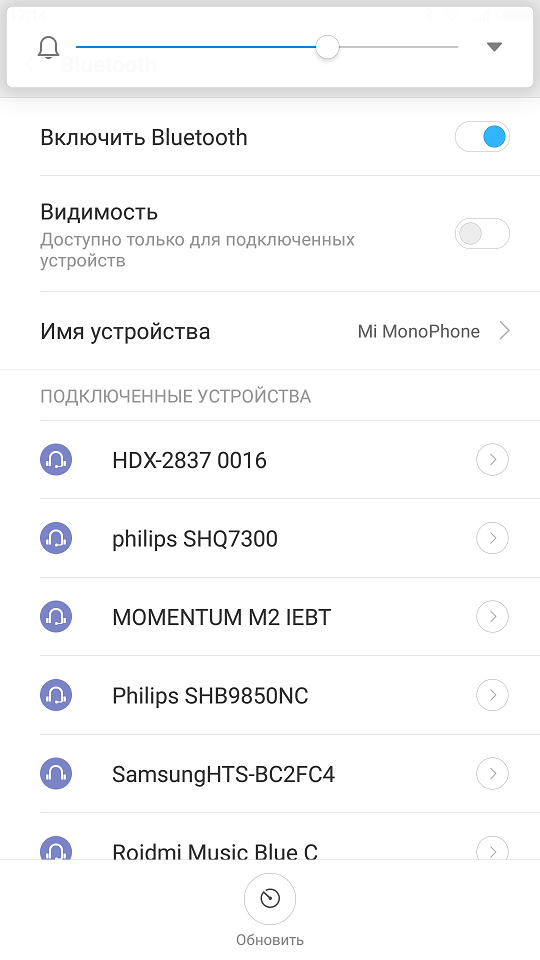





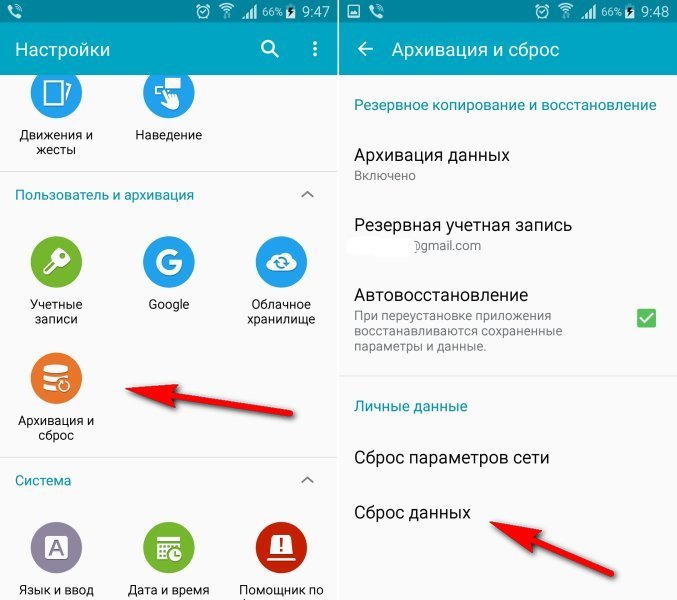
 Нет звука в наушниках на телефоне: 10 советов тем, у кого пропал звук
Нет звука в наушниках на телефоне: 10 советов тем, у кого пропал звук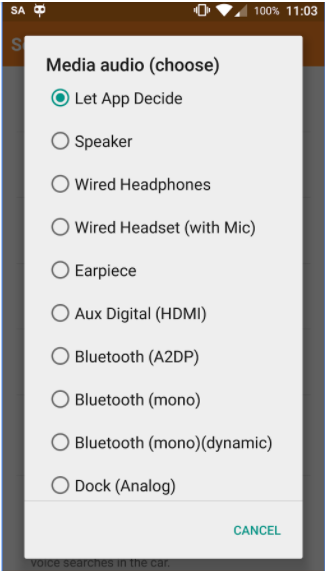





 14 причин почему смартфон не видит наушники (проводные и беспроводные)
14 причин почему смартфон не видит наушники (проводные и беспроводные)

 Как выбрать и подключить беспроводные наушники для телевизора
Как выбрать и подключить беспроводные наушники для телевизора Лучшие полноразмерные накладные беспроводные наушники 2020-2021
Лучшие полноразмерные накладные беспроводные наушники 2020-2021 Как подключить наушники к телевизору: пошаговое руководство
Как подключить наушники к телевизору: пошаговое руководство Как подключить беспроводные Bluetooth наушники к телефону Cамсунг
Как подключить беспроводные Bluetooth наушники к телефону Cамсунг